Win7瀏覽器主頁不能修改怎么辦?
在平時的工作中,我們會設(shè)置瀏覽器的主頁,因?yàn)檫@樣子打開比較快。不過有時候我們發(fā)現(xiàn)主頁被篡改了導(dǎo)致不能修改,那么當(dāng)你遇到瀏覽器主頁不能修改怎么辦呢?不知道的朋友趕緊看看小編整理的Win7瀏覽器主頁不能修改的解決方法吧!
方法/步驟:
一、利用瀏覽器修改主頁
1、首先,我們從最簡單的入手,打開瀏覽器后,點(diǎn)擊左上角的“工具”,選擇“Internet選項(xiàng)”點(diǎn)擊。

2、在彈出來的菜單中找到第一個“主頁”的選項(xiàng)卡,在這里輸入你要修改的主頁,然后點(diǎn)擊“確定”。
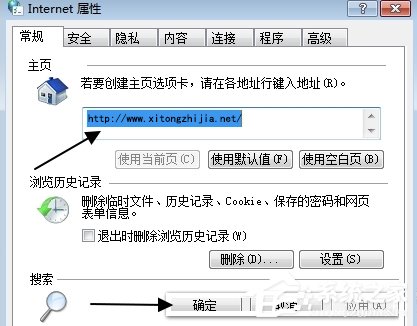
二、利用軟件修改主頁
1、 如果通過以上方法還不行的話,下面我們調(diào)用一下其他軟件進(jìn)行一下防護(hù),我就拿騰訊管家為例,打開騰訊管家,找到右下角“工具箱”點(diǎn)擊。
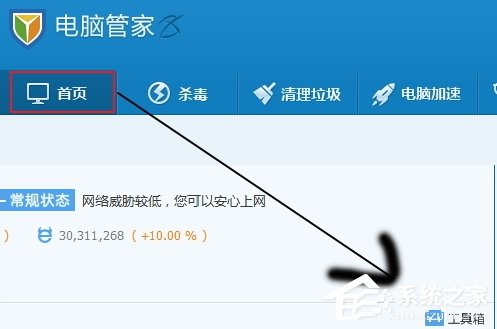
2、在出來的頁面中找到“瀏覽器保護(hù)”點(diǎn)擊。
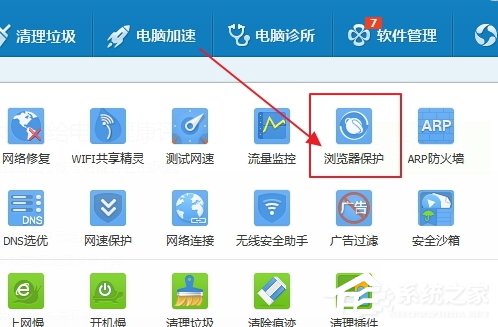
3、然后在彈出來的頁面點(diǎn)擊“鎖定ie主頁為”邊上的小三角,在出來的菜單中選擇“自定義”。
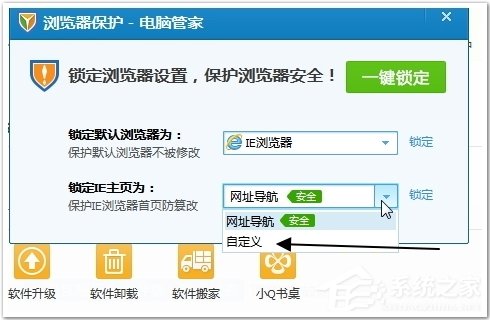
4、然后輸入你想要鎖定的網(wǎng)址,點(diǎn)擊邊上“鎖定”2個字,這樣瀏覽器的主頁就被鎖定了。
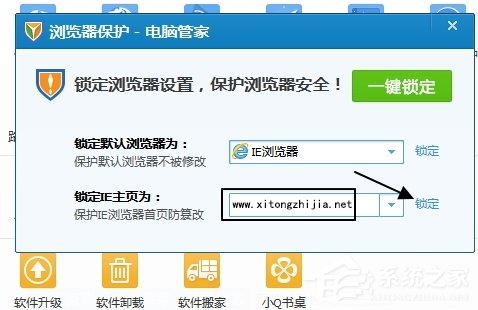
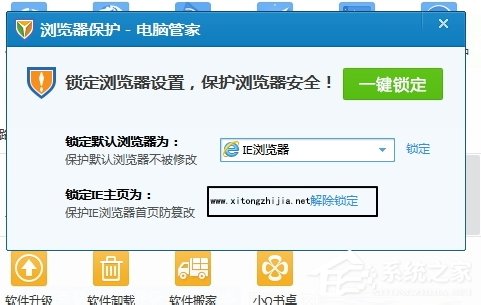
三、修改組策略鎖定主頁
1、為了加固上面的方法,我們還可以修改組策略來鎖定主頁,點(diǎn)擊鍵盤上的“Windows圖標(biāo)+R”啟動運(yùn)行窗口,然后輸入“gpedit.msc”點(diǎn)擊確定。(Win7家庭普通版沒有組策略)
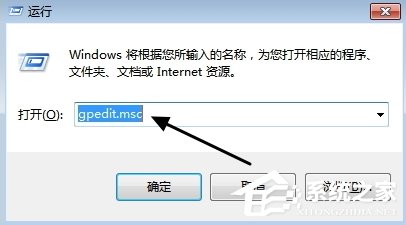
2、進(jìn)入組策略,點(diǎn)擊“用戶配置”--“管理模板”。

3、點(diǎn)擊下面的“Windows組件”,再點(diǎn)擊Windows組件下面的“Internet Explorer”。

4、然后點(diǎn)擊禁用“主頁更改設(shè)置”。
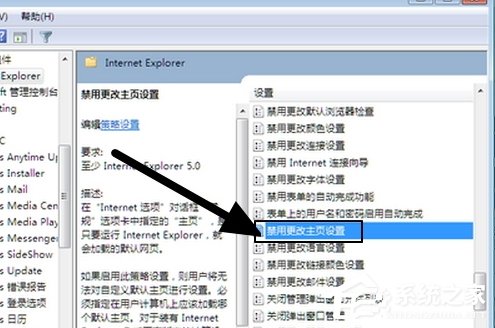
5、然后在主頁上面點(diǎn)擊“已啟用”,在下面的方框選項(xiàng)中輸入你要鎖定的主頁,最后點(diǎn)擊“確定”。

6、這樣我們的主頁就完全鎖定了,我們再來看看,主頁現(xiàn)在成為灰色,變成不可編輯的了,如果想修改主頁,就重復(fù)上面步驟就可以了。
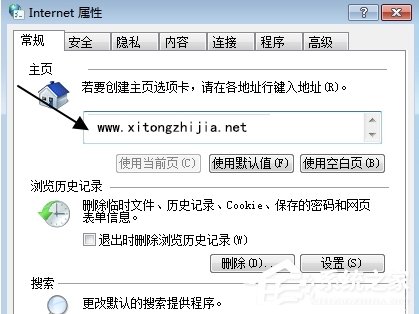
以上就是Win7瀏覽器主頁不能修改的解決方法了,方法有三種,但是小編覺得修改組策略鎖定主頁這種方法比較好,因此也建議大家使用這種方法。
相關(guān)文章:
1. 統(tǒng)信桌面操作系統(tǒng)uos V20專業(yè)版 2023 年首次更新發(fā)布 附更新內(nèi)容大全 2. Win10系統(tǒng)360瀏覽器搜索引擎被劫持解決方法 3. 怎么用PE安裝win11系統(tǒng)?教你用U盤安裝Win11 PE系統(tǒng)教程4. 中興新支點(diǎn)操作系統(tǒng)全面支持龍芯3A3000 附新特性5. Linux禁止ping或允許ping的設(shè)置方法6. virtualbox打不開虛擬機(jī)怎么辦? linux無法訪問virtualbox的解決辦法7. FreeBSD設(shè)置IP地址、網(wǎng)關(guān)、DNS的方法8. uos如何安裝微信? uos系統(tǒng)微信的安裝教程9. freebsd 分區(qū)的相關(guān)知識總結(jié)10. ccsvchst.exe是什么進(jìn)程 ccsvchst.exe應(yīng)用程序錯誤怎么辦

 網(wǎng)公網(wǎng)安備
網(wǎng)公網(wǎng)安備